Привіт, друзі! Спілкування в нашому житті з іншими людьми має дуже велике значення. І якщо в реальному світі, посварившись з людиною, з часом ви з ним знову починаєте спілкуватися і миритися, то в соціальній мережі користувача, який вам докучає, можна просто додати в чорний список.
Про те, як внести одного в чорний список в Однокласниках, я вже розповідала. Після цього, він не зможе відправляти вам повідомлення, відвідувати вашу сторінку, коментувати фото та інше. Але що робити, якщо ви додали людини в цей список помилково, або занесли туди свого друга з-за якоїсь дурної сварки?
У цій статті ми з вами розберемося, де знаходиться в Однокласниках чорний список, і як можна видалити користувача звідти, в тому числі, використовуючи мобільну версію програми.
Зміст:
- 1 Повернути одного з чорного списку в Однокласниках
- 1.1 Спосіб 1
- 1.2 Спосіб 2
- 2 Де в мобільній версії Однокласників чорний список
- 3 Прибираємо людини з чорного списку в Однокласниках з телефону
Повернути одного з чорного списку в Однокласниках
Щоб видалити людини з чорного списку, спочатку відповімо на питання, як знайти і подивитися чорний список в Однокласниках. Зробити це можна двома способами.
Зверніть увагу, після того, як ви видалите одного з чорного списку, він ще протягом доби не зможе отримати доступ до вашого профілю. Тобто у нього не буде можливості зайти на вашу сторінку, відправити повідомлення, подивитися і оцінити фото, залишити коментар.
Спосіб 1
Відкрити чорний список в Однокласниках можна за допомогою кнопки, що розташована внизу сторінки з вашим профілем.
Для цього зайдіть на свою сторінку, і перегорніть її в самий низ. Щоб не крутити коліщатко мишки, знайдіть на клавіатурі кнопку «End» і натисніть на неї. Внизу сторінки ви побачите безліч різних посилань, натисніть на «Чорний список».
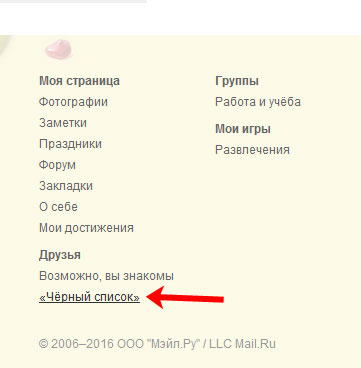
Після цього, ви побачите список всіх людей, які були в нього додані.
Для того щоб повернути користувача з чорного списку, підведіть до нього курсор миші і з контекстного меню виберіть пункт «Розблокувати».
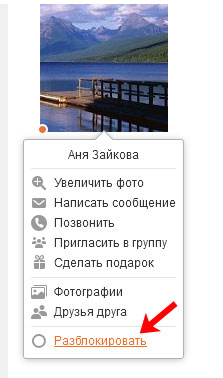
У вас з’явиться наступне вікно, в якому потрібно підтвердити видалення вибраного користувача з чорного списку. Натисніть «Видалити».
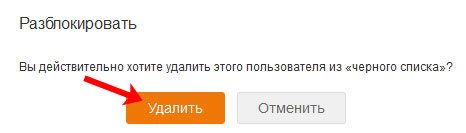
Спосіб 2
Подивитися чорний список в Однокласниках можна і по іншому. Для цього, на своїй сторінці під вашим іменем знайдіть кнопочку «Ще» і натисніть на неї. З випадаючого списку виберіть пункт «Чорний список».
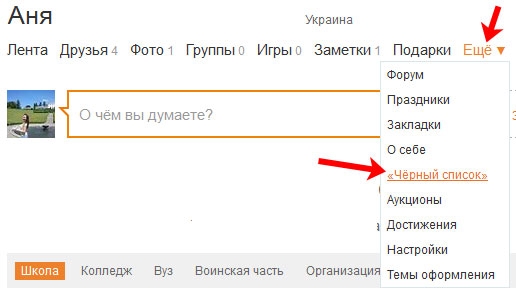
Як вже було описано вище, ви побачите всіх людей, які в нього додані. Щоб витягнути друга з чорного списку, підведіть до нього курсор і виберіть з меню «Розблокувати». Підтвердіть свою дію, натиснувши кнопку «Видалити».
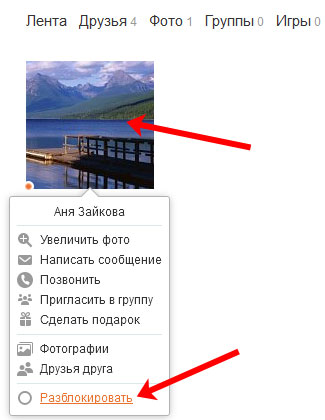
Де в мобільній версії Однокласників чорний список
Якщо ви використовуєте мобільний додаток для входу в Однокласники, то зайдіть на свою сторінку. Потім відкрийте бічне меню, натиснувши в правому верхньому куті на кнопочку із зображенням трьох горизонтальних прямих.
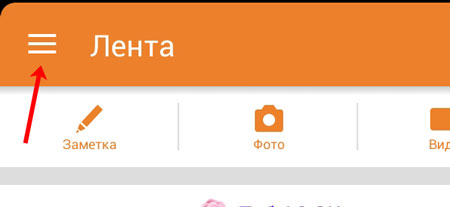
Виберіть з меню пункт «Налаштування» і натисніть на нього.
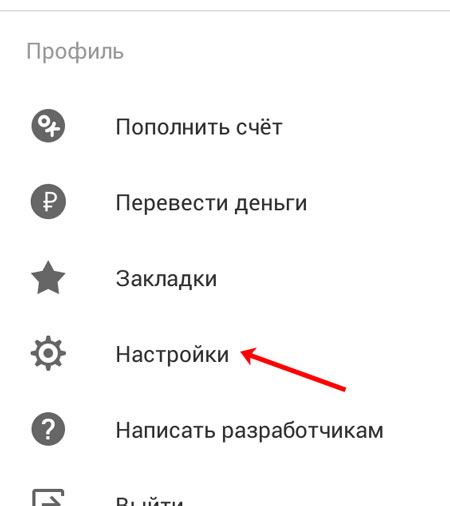
Клікніть вверху сторінки з вашого імені, щоб перейти до налаштувань профілю.
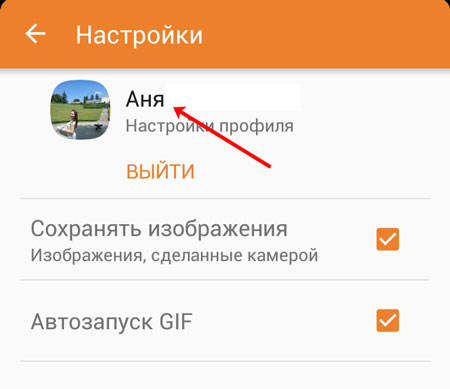
Далі, в розділі «Налаштування» знайдіть пункт «Чорний список».

Натиснувши на нього, у вас відкриється список користувачів, яких ви туди додавали.
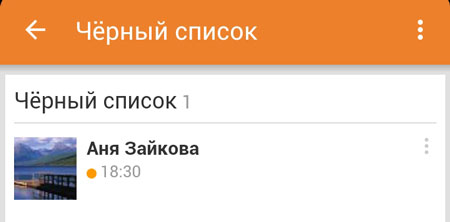
Прибираємо людини з чорного списку в Однокласниках з телефону
Для того щоб прибрати людину з чорного списку в Однокласниках з телефону або планшета, відкрийте його, як було описано в пункті вище.
Потім знайдіть друга в списку, і навпроти нього натисніть на кнопочку із зображенням трьох вертикальних точок. З’явиться один єдиний пункт «Розблокувати». Натисніть на нього.
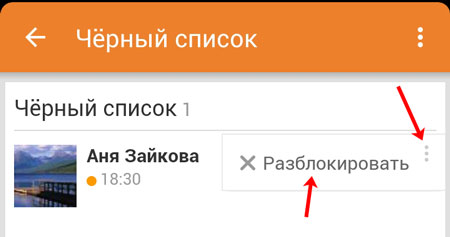
Підтвердіть, що ви збираєтеся розблокувати користувача, який знаходиться в чорному списку.
Наприклад, мені відразу прийшло повідомлення від друга, якого я прибрала з чорного списку, який було відправлено ним, коли його доступ до моїй сторінці був заблокований.

На цьому все. Думаю, у вас вийшло прибрати з чорного списку одного, або будь-якого іншого людини, як зайшовши в Однокласники з комп’ютера, так і використовуючи мобільний додаток на телефоні або планшеті.


